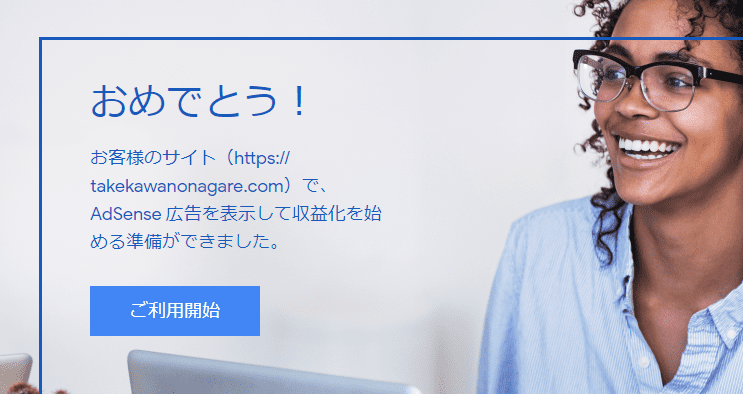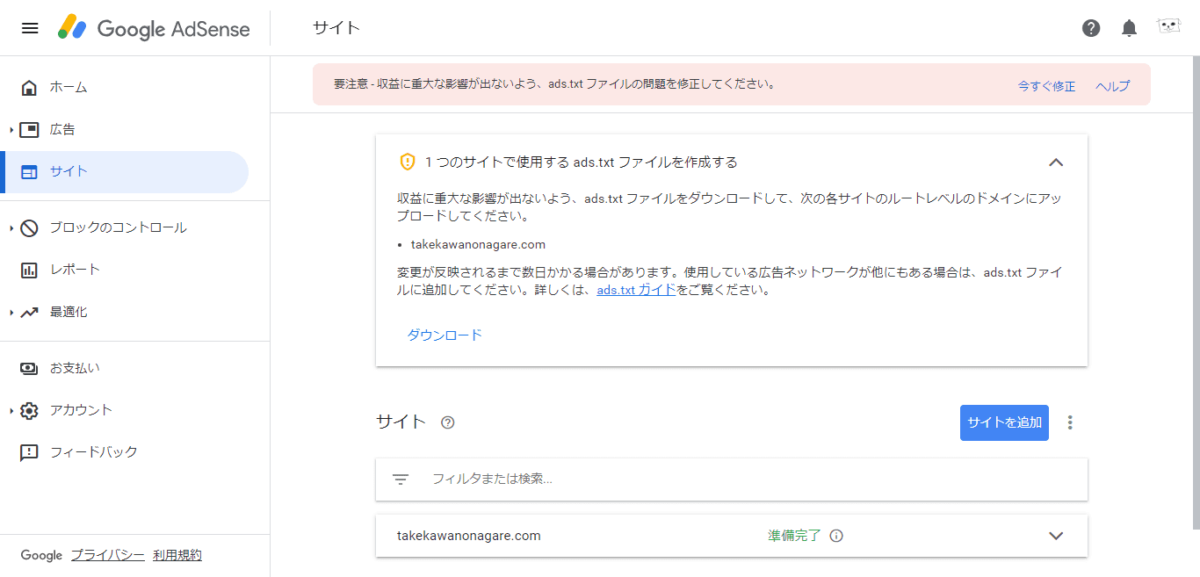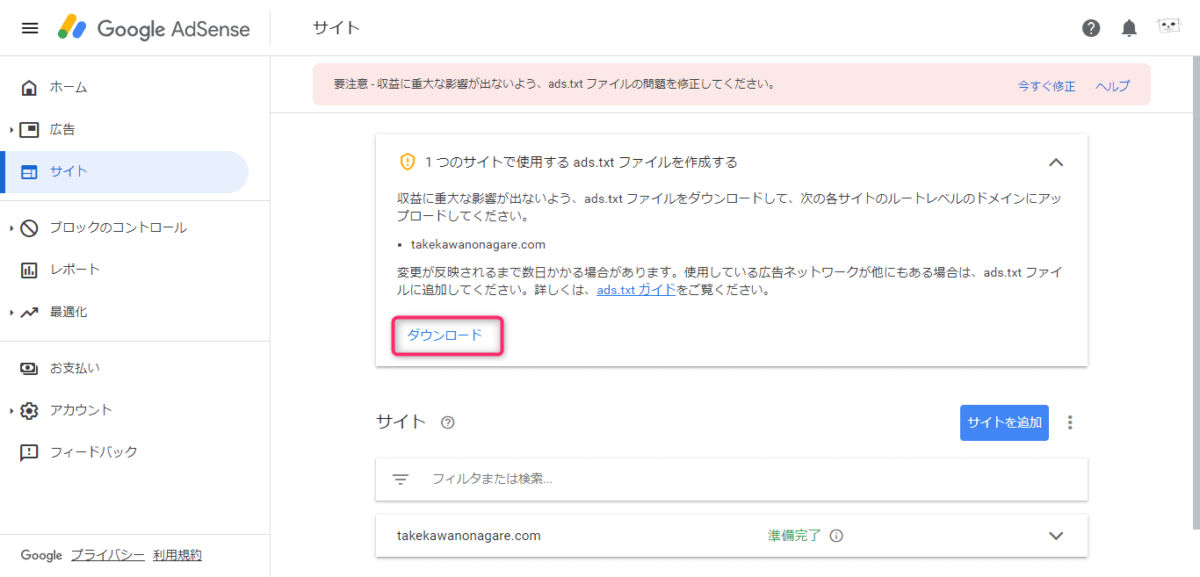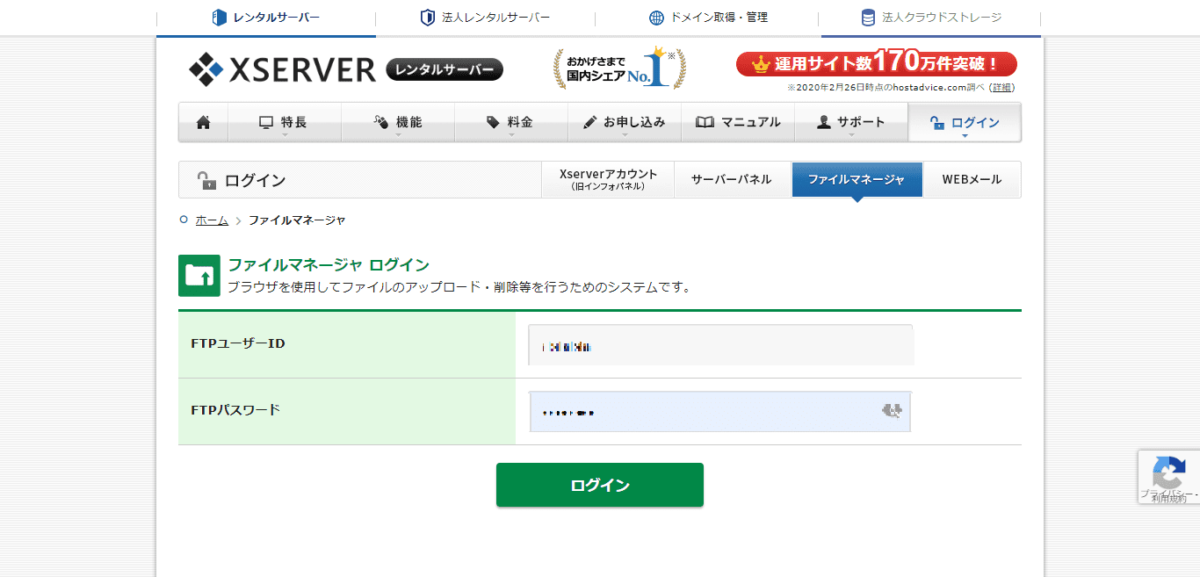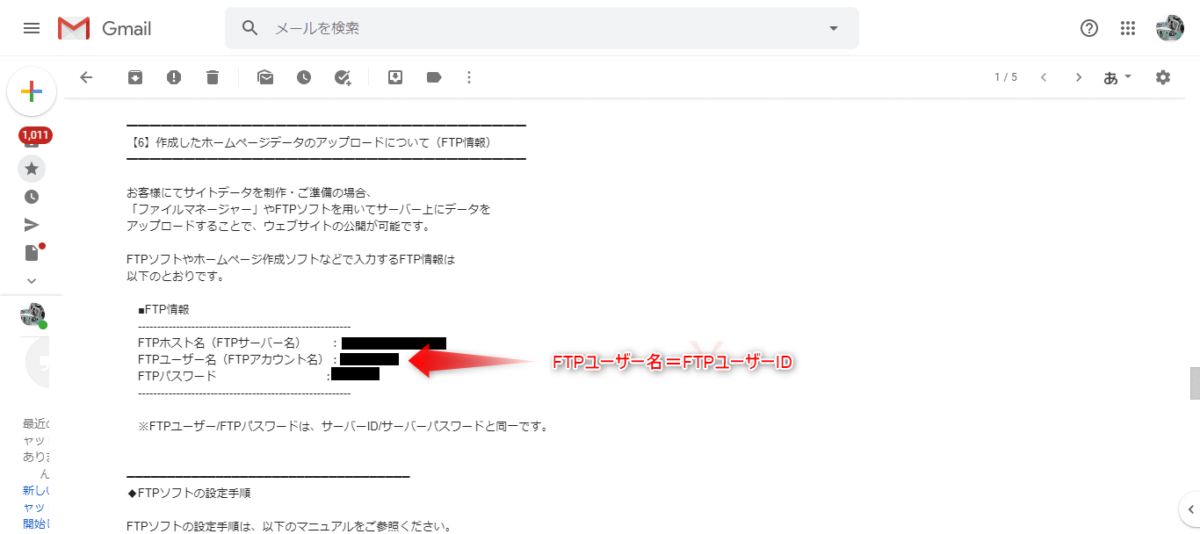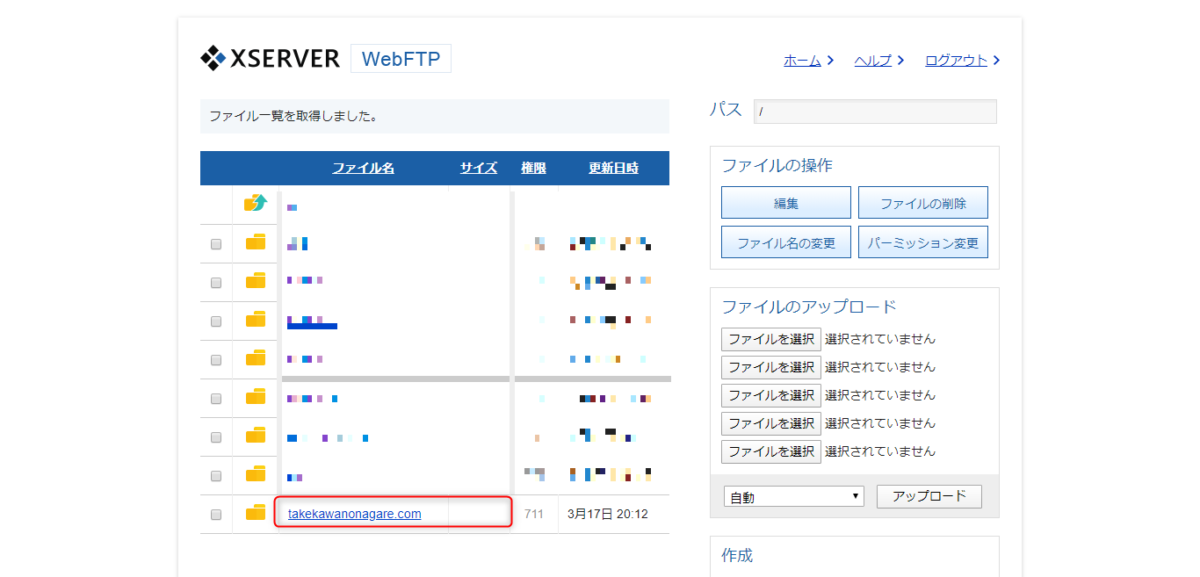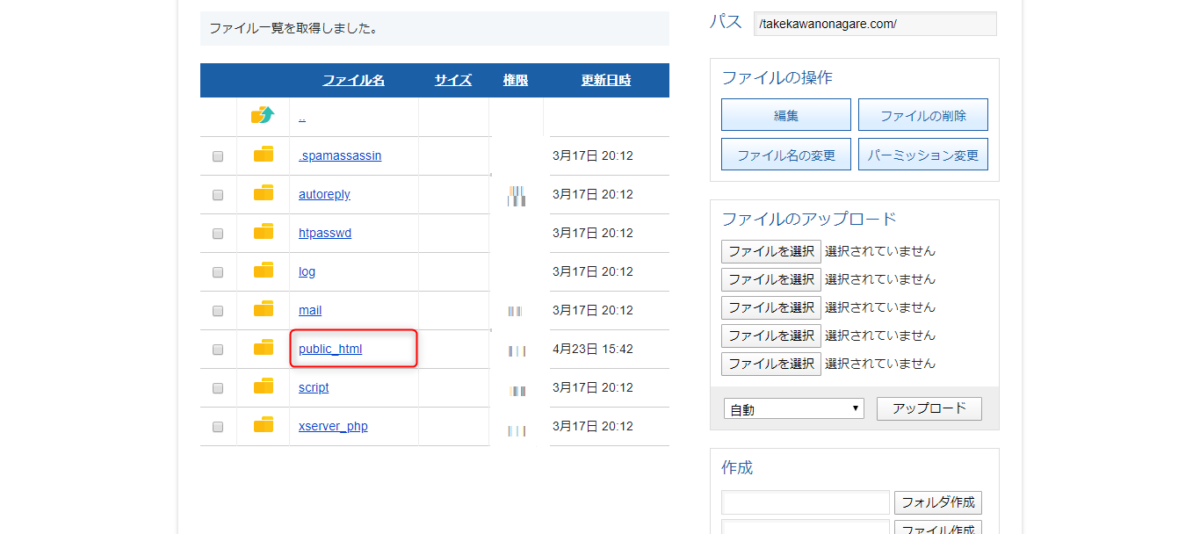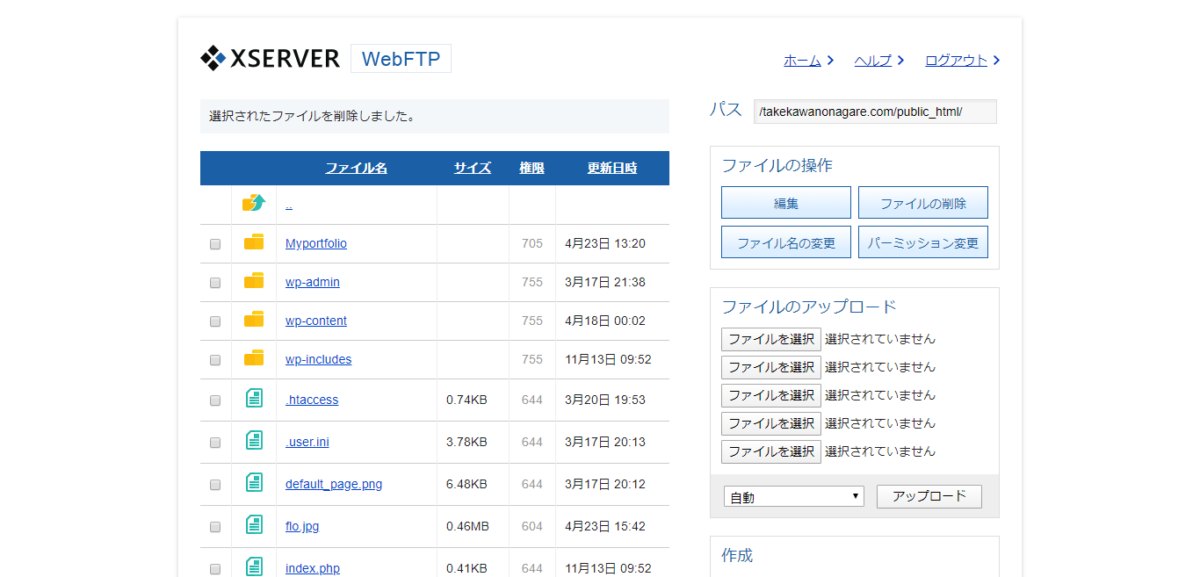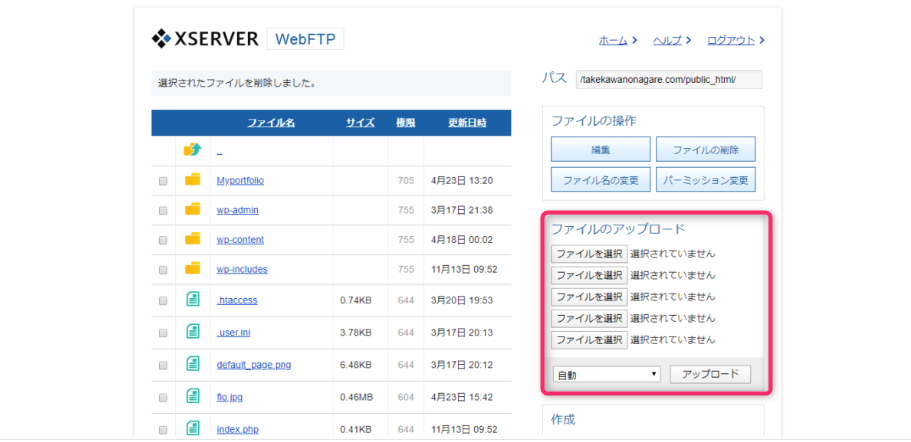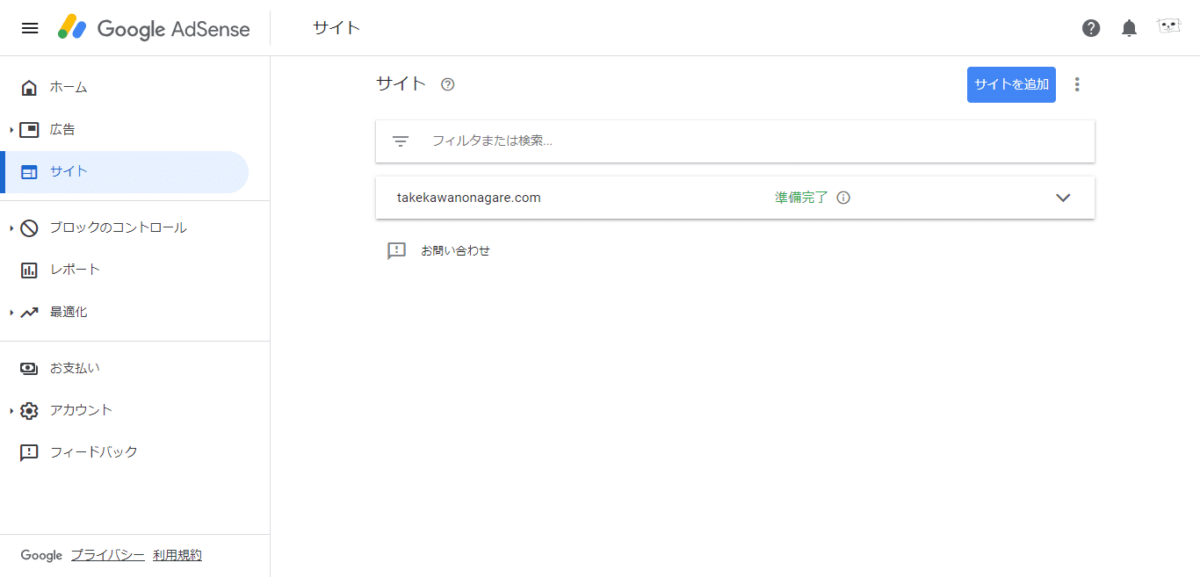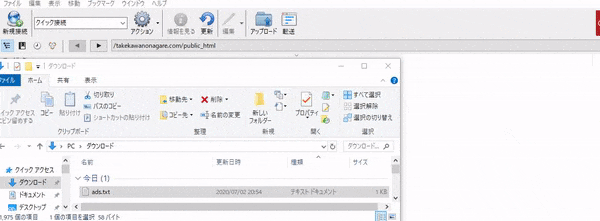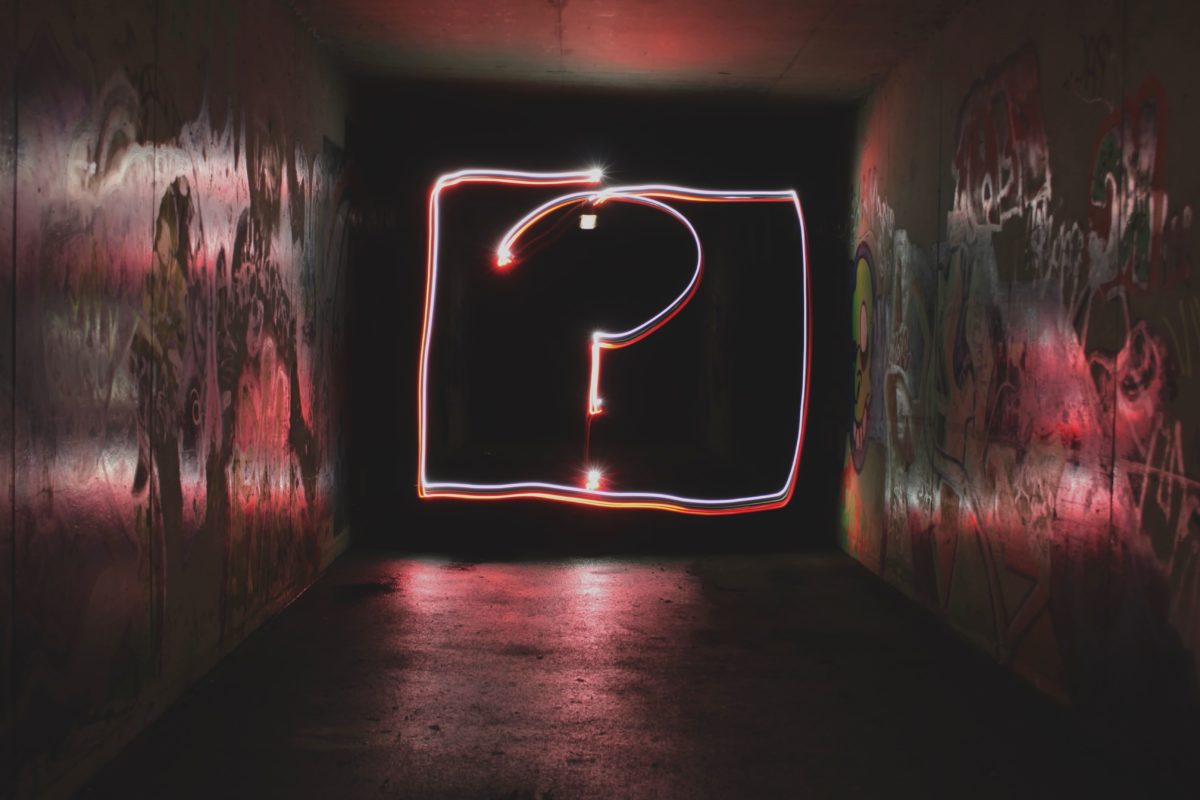こういう疑問に答えます。
<ぼくの実体験>
この記事を書いているぼくはアドセンスに合格しました。
アドセンス合格の喜びも束の間、次のエラーメッセージが目に入りました...
ぼくもあなたと同じようにこのメッセージに悩んでいたので、この記事ではそんなあなたの疑問を解消します!
ads.txtファイルの問題を修正する方法
何をするのかをざっくり説明します。
2.ads.txtファイルを自分のドメイン直下にアップロードする
この2ステップで解説しますね。
1.ads.txtファイルをダウンロード
「今すぐ修正」をクリック。
すると上記のページが表示されるかと思います。
「ダウンロード」を押しましょう。
ads.txtファイルがダウンロードされます。
2.ads.txtファイルを自分のドメイン直下にアップロードする
次に先ほどダウンロードできたファイルをサーバにアップロードしていきます。
ここからはXサーバでのアップロード方法をご紹介します。
ファイルマネージャにログインしましょう。
「ログイン情報がわからない」という方はメールを確認してみてください。
Xサーバのアカウントを設定したときに上記のようなメールが来ているはずです。
「FTPユーザーID」には「FTPユーザー名」を入力することにご注意を。
ログイン情報がわかったらログインします。
上記の画面が表示されるので、ads.txtファイルのエラーを解除したいあなたのサイト名をクリックします。
「public_html」をクリック。
上記の画面でファイルをアップロードします。
👆赤枠のところからアップロードできます♪
無事アップロードされたら上記のようになってます。
アップロード後1週間以内にはエラー文が消えているかと思います。
追記
1日後に確認したらエラーが消えてました♪
アップロードする際の注意点
ads.txtファイルを自分のドメイン直下にアップロードするようにしましょう。
Adsenseヘルプによると
ads.txt ファイルをサイトのルート ディレクトリにアップロードします。サイトのルート ディレクトリとは、トップレベル ドメイン直下のディレクトリ(フォルダ)を指します(配置例: example.com/ads.txt)
つまり、
ではなく
のように、直接ドメイン名の下に配置にしましょう
ということです。
このように、フォルダのすぐ下にファイルを配置することを「(フォルダ名)の直下に置く」と言ったりします。
別に覚えなくてもいいですけどね笑。
まあ今回のようにXサーバのファイルマネージャーからアップロードする場合は直下にアップされるので問題はないですが、頭のかたすみにおいといてください。
ちなみにXサーバのファイルマネージャでもアップロードはできますが、FTPというソフトを使うとアップロードが便利になるかと思います。
人によりけりなので断言はしませんが、ぼくは個人的にFTP推しです笑。
ソフトとして使えるので画面の切り替えをしやすくておすすめです。
詳しくは下記の記事でCyberduckというFTPソフトの使い方をまとめています。
こんな感じでアップロードできます。
気になる方はどうぞ。
ads.txtファイルを修正するメリット
再びAdsenseヘルプを確認してみます。
サイト運営者様は ads.txt を独自に作成することで、自サイトの広告枠の販売者を厳密に管理し、偽の広告枠が広告主に提供されるのを防ぐことができます。
ads.txt は、使用することを強くおすすめします。ads.txt を使用すれば、購入者が偽の広告枠を判別できるため、サイト運営者様としても偽の広告枠に収益が流れるのを阻止し、その分収益を増やすことができるというメリットがあります。
要するに
- 悪徳の偽広告業者によってサイトの評価を下げられるのを防げる
- 「ちゃんとしたサイトですよ」ということをクローラーにアピールできる
ということです。
Adsense公式サイトが強くおすすめしているのでads.txtをちゃんと配置しておいたほうが良さそうですね!
まとめ:ads.txtファイルの問題を修正してサイト評価アップ!
この記事では
- ads.txtファイルの問題を修正する方法
- 1.ads.txtファイルをダウンロード
- 2.ads.txtファイルを自分のドメイン直下にアップロードする
- ads.txtファイルを修正するメリット
という流れでご紹介しました。
ads.txtを配置してサイト評価を上げちゃいましょう!
以上になります。